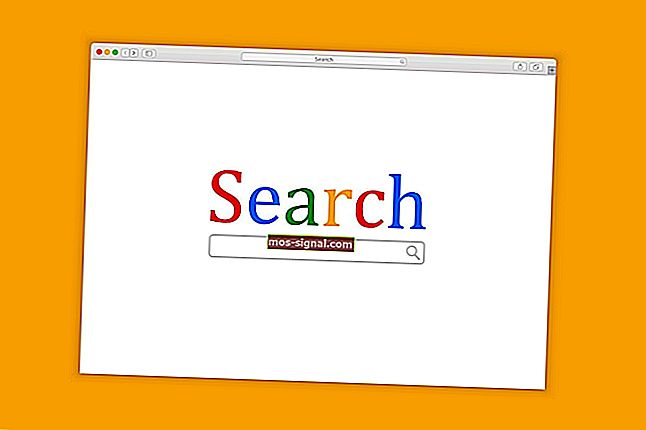КОРЕКЦИЯ: Igfxem.exe постоянно използва CPU постоянно
- Igfxem.exe действа като посредник между вашата графична карта Intel и вашия GUI и прави различни настройки лесно достъпни и регулируеми от менюто си.
- Много потребители съобщават, че това понякога причинява висока употреба на процесора и може да доведе до сериозни проблеми с компютъра.
- Разгледайте нашия център за лаптоп и компютър, за да намерите полезни ръководства за отстраняване на неизправности за вашия лаптоп, компютър и техните компоненти.
- Разгледайте нашия раздел Fix за други полезни ръководства от нашите надеждни технически експерти.

Igfxem.exe е свързан с модула за общ потребителски интерфейс на Intel и той определя как ще бъдат достъпни до необходимите конфигурации други програми.
Но понякога той влиза в конфликт с този друг софтуер и в опит да заеме повече време на процесора с усилията да изпълни това, което се изисква от него, в крайна сметка причинява претоварване на процесора.
Освен това някои зловредни програми са нахално наречени едни и същи и биха могли да бъдат действителните причини за постоянното високо използване на процесора Igfxem.
Това може да е сериозен проблем и в днешната статия ще ви покажем как безопасно да разрешите този проблем.
Как да поправя проблема с високото използване на процесора Igfxem.exe?
1. Сканирайте системата си за злонамерен софтуер

Първо, премахнете вероятността вашето копие на Igfxem.exe наистина да е вирус, като извършите цялостно сканиране за вируси на вашия компютър.
За да извършите сканирането, препоръчваме надеждна антивирусна програма като Bitdefender Antivirus Plus, която защитава компютъра ви от вируси.
Програмата е комбинация от класически вирусен скенер, базирана на поведение откриване на рекламен софтуер, а също и облачна функционалност, която осигурява точност и предотвратява високото използване на процесора на Igfxem.
Този страхотен софтуер използва усъвършенствани технологии за изкуствен интелект, за да предвижда, открива и незабавно блокира дори най-новите заплахи, троянски коне, злонамерен софтуер, шпионски софтуер и други интернет опасности.

Bitdefender Antivirus Plus
Осигурете пълна защита на вашия компютър срещу заплахи със злонамерен софтуер със софтуера Bitdefender Antivirus Plus! $ 74.99 Махни го сега2. Актуализирайте драйвера за графични карти Intel

- Изтеглете приложимо водача от Intel е Download Center .
- Разархивирайте файла на предпочитаното от вас място или папка.
- Натиснете Windows Key + R .
- Въведете devmgmt.msc и щракнете върху OK .
- Кликнете, за да разширите видеокартите секция.
- Щракнете с десния бутон върху опцията Intel graphics и изберете Update Driver Software.
- Изберете Преглед на моя компютър за софтуер с драйвери .
- Изберете Преглед и отидете до директорията, в която сте разархивирали файловете с драйвери.
- Щракнете върху OK, след това върху Next .
- Рестартирайте компютъра си.
Можете да поправите проблема с високата употреба на процесора на igfxem.exe, като актуализирате вашата версия на драйвера за графична карта Intel.
Процесът е тясно свързан с графичния процесор на вашия компютър, така че надстройката до най-новите драйвери за графичен процесор може да помогне.

Ако смятате, че предишният метод е твърде труден, винаги можете да използвате решения на трети страни за автоматично актуализиране на всички остарели драйвери само с няколко щраквания.
Силно препоръчваме DriverFix t ool да актуализира вашите драйвери, за да избегне повреда на вашия компютър, като ръчно изтегли грешните версии на драйверите.
За да запазите компютъра си, включително хардуерните компоненти, безопасни и ефективни, винаги трябва да се инсталират най-новите драйвери, като драйвера за графични карти на Intel.
Този чудесен инструмент е разработен, така че да не се притеснявате за ръчно изтегляне и инсталиране на драйверите си.
Вече инсталираните драйвери също могат да се съхраняват в архив и да се използват, например, при възстановяване на системата.

DriverFix
Изтеглете сега DriverFix за автоматично актуализиране на вашия графичен драйвер на Intel с лекота! Безплатна пробна версия Посетете уебсайта3. Рестартирайте процеса Igfxem.exe

- Натиснете Ctrl + Shift + Esc, за да отворите диспечера на задачите .
- Насочете се към областта на процесите и потърсете igfxem.exe.
- Щракнете с десния бутон върху него и изберете Крайна задача.
Ако дезинфекцията на вашата система не помогна и продължавате да имате проблеми с високото използване на процесора igfxem.exe, помислете за спиране на процеса igfxem.exe.
Не можете да отворите диспечера на задачите? Не се притеснявайте, имаме правилното решение за вас.
4. Блокирайте процеса Igfxem.exe да се изпълнява при стартиране

- Натиснете Windows + R и въведете msconfig .
- Натиснете Enter, за да отворите конфигурацията на системата .
- Намерете раздела Услуги и намерете модула igfxem .
- Премахнете отметката от квадратчето , натиснете Приложи и OK .
Можете да поправите проблема с високото използване на процесора I gfxem.exe, просто като предотвратите стартирането на приложението при стартиране.
Забележка: Повторете горните стъпки в бъдеще, когато искате да използвате услугата. Просто не забравяйте да активирате услугата и да запазите промените.
5. Спрете всички ненужни процеси

- Върнете се в Task Manager е Процеси раздел и проучване колко CPU ресурс държи всяко приложение.
- Прекратете всяка програма с висока употреба на процесора.
- За да бъдете сигурни, правете това само след изключване на другите ви програми.
Когато прекратявате програмите с висока употреба на процесора, трябва да внимавате да не пречите на някои фундаментални операционни системи, изпълняващи процеси като explorer.exe и winlogon.exe.
Това са някои от решенията, които могат да ви помогнат да решите проблема с високото използване на процесора Igfxem.exe, така че не се колебайте да изпробвате всички.
Ако имате допълнителни предложения по тази тема, не се колебайте да ни оставите ред в раздела за коментари по-долу.
Забележка на редактора : Тази публикация първоначално е публикувана през май 2019 г. и е напълно обновена и актуализирана през септември 2020 г. за свежест, точност и изчерпателност.